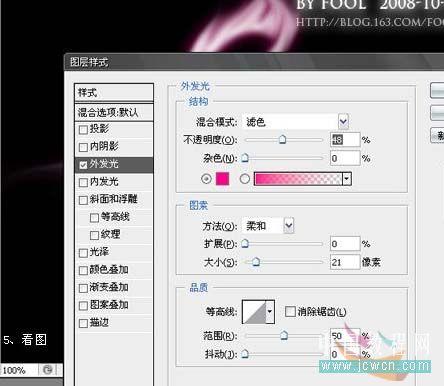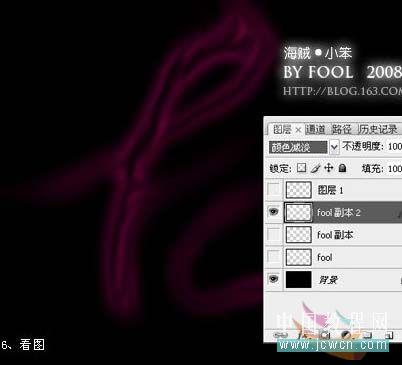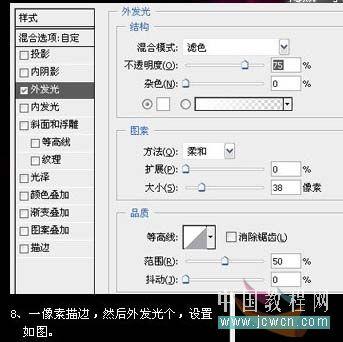Photoshop教程:简单打造炫丽丝光文字 |
|
4、选择涂抹工具涂抹,强度为69 。
5、然后双击图层选择图层样式,参数设置如下图 。
6、按Ctrl + J把加好样式的图层复制一层 。
7、调出文字选区,点路径面板,转为路径 。
8、回到图层面板,描边一个像素,然后再设置外发光 。
|
|
技术文章快速查找
|
|
|
相关下载
|
|
|
在线教程导航
|
|
||||||||||||||||||||||||||||||||||||||||||||||||||||||||||||||||||